您好,登錄后才能下訂單哦!
您好,登錄后才能下訂單哦!
小編給大家分享一下Python如何通過命令提示符安裝matplotlib,相信大部分人都還不怎么了解,因此分享這篇文章給大家參考一下,希望大家閱讀完這篇文章后大有收獲,下面讓我們一起去了解一下吧!
Python通過命令提示符安裝matplotlib:
1.直接打開命令提示符(快捷鍵窗口+ r)
2.若提示安裝失敗(Python - 您正在使用pip版本9.0.1,但版本10.0.1可用。),輸入 python -m pip install -U pip setuptools 進行升級。安裝成功,則下圖所示:
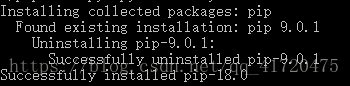
3。安裝成功后,輸入 python -m pip install matplotlib 進行自動的安裝,系統會自動下載安裝包。正常情況下,pip會下載關聯安裝包,完成最終的安裝。以下為下載完成后的截圖:
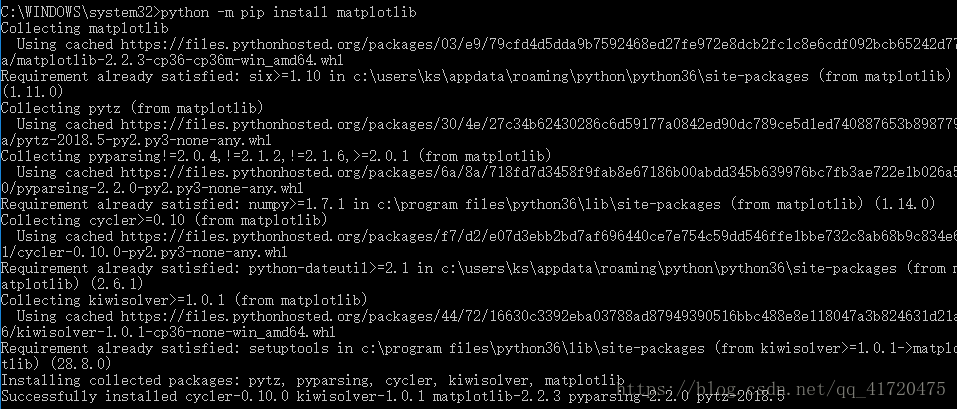
4.安裝完成后,可以輸入 python -m pip list ,查看Python安裝的所有包,查看matplotlib是否已安裝。
顯示的界面為:
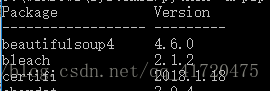
找到matplotlib,即已安裝成功:
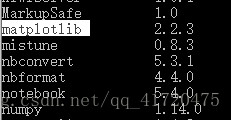
5.可在Python IDLE里檢查 matplotlib 是否安裝成功,已經安裝的包import不會報錯,未安裝的包import則會報錯,這里pandas未安裝,則分別輸入import pandas和import matplotlib并回車,結果
如圖:
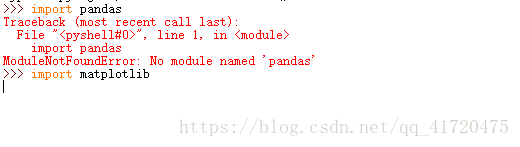
導入pandas報錯,而導入matplotlib沒有報錯。
至此,matplotlib就安裝成功啦!
另一種方法(離線安裝):
進入網站下載好Matplotlib庫文件,要對應好本地機所裝的Python版本,如果是Python 3.8.X的版本,就選“matplotlib-3.3.0-cp38-cp38-win_amd64.whl”,關鍵字是“CP”,amd64是本地Windows的版本位數,這里為64位Windows。同理,“macosx”是蘋果版、“manylinux1”為Linux版。版本一定要對應好,否則是裝不成功的。
Step1、進入CMD界面,進入到下載文件的保存路徑中;
Step2、運行命令:“pip install 下載文件所保存的絕對路徑”;
Step3、等待解壓即可,并運行“pip list”查看列表中是否有該庫文件,如果有,則OK!
Step4、Pycharm的解釋器最好選擇“System Interpreter”,所有已安裝的三庫均已安裝完成并可引用。
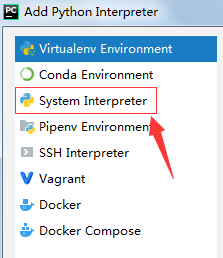
以上是“Python如何通過命令提示符安裝matplotlib”這篇文章的所有內容,感謝各位的閱讀!相信大家都有了一定的了解,希望分享的內容對大家有所幫助,如果還想學習更多知識,歡迎關注億速云行業資訊頻道!
免責聲明:本站發布的內容(圖片、視頻和文字)以原創、轉載和分享為主,文章觀點不代表本網站立場,如果涉及侵權請聯系站長郵箱:is@yisu.com進行舉報,并提供相關證據,一經查實,將立刻刪除涉嫌侵權內容。